
Tartalomjegyzék:
- Szerző John Day [email protected].
- Public 2024-01-30 09:41.
- Utoljára módosítva 2025-01-23 14:48.



A Sonoff eszköz villogása előtt csatlakoztatnia kell a számítógéphez.
Miután forrasztottuk a soros fejlécet, ragadjuk meg:
- Négy dupont kábel (FR/DE), válassza ki a szükséges csatlakozókat az adott fejlécekhez (Sonoff oldal és FTDI oldal). Az én esetemben ez férfi (Sonoff) - nő (FTDI);
- FTDI -USB adapter (FR/DE);
- Az adapterhez megfelelő USB -kábel.
Csatlakoztassa a kábeleket a Sonoff -hoz, a kábeleket az FTDI -hez, az FTDI -t az USB -hez, az USB -t a számítógéphez.
Miután ezt teszteltem, úgy döntöttem, hogy összeragasztom a kábel csatlakozóit. Mivel az FTDI oldalon rés van a föld és a TX/RX/VCC között, töltőanyagként egy dupont műanyag csapot adtam hozzá kábel nélkül. Mindkét oldalon megjelöltem a GND kábelt is, hogy elkerüljük a hibákat.
FIGYELMEZTETÉS 1: A Sonoff portja 3,3 V, győződjön meg arról, hogy megfelelő FTDI adaptert használ, és/vagy állítsa be annak feszültségét.
FIGYELMEZTETÉS 2: NE csatlakoztassa az AC -t az FTDI -vel egyidejűleg
3. lépés: A firmware létrehozása és felvillanása
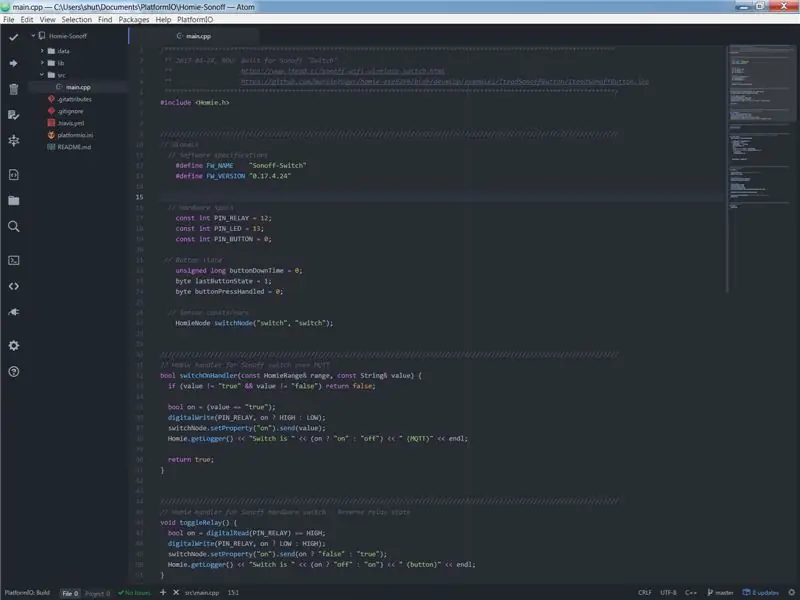
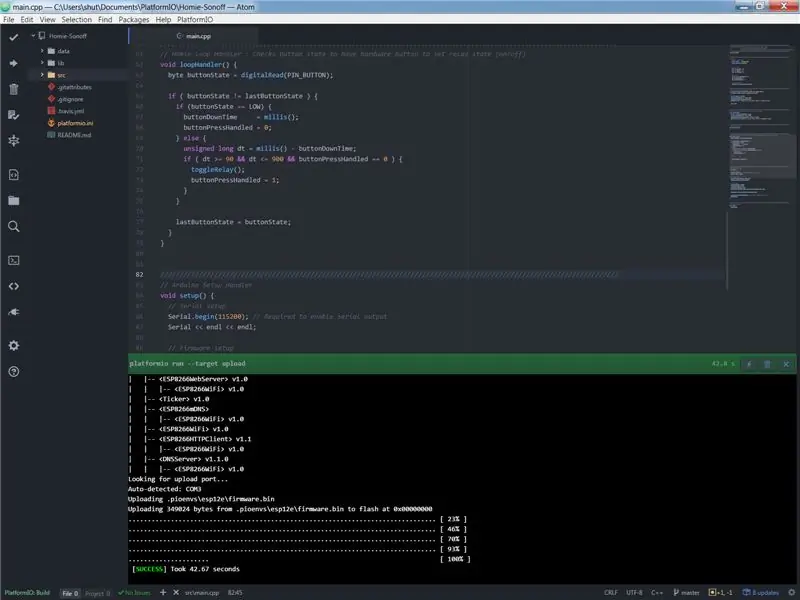

Készít
A firmware fordításához és frissítéséhez szüksége van:
- IDE, a kiváló Platform IO -t használom (lásd: Első lépések);
- Firmware források és függőségek (szerezze be a tárhelyemről).
A projektemet Homie mintavázlata, az IteadSonoffButton alapján építettem fel. Nagyon kevés változtatást hajtottam végre, főleg kozmetikai (megjegyzések + naplózás) és IDE (PlatformIO IDE helyett Arduino IDE).
Fordítás
Győződjön meg arról, hogy tud forrásokat fordítani. Különösen fontos meggyőződni arról, hogy a megfelelő célvezérlőt használja, ehhez a Sonoff-eszközhöz ki kell választania az "Espressif Generic ESP8266 ESP-01 1M" (esp01_1m a platformio.ini webhelyen) lehetőséget.
Ha az összeállítás jól megy, folytathatjuk a tényleges villogást.
Vaku
A Sonoff nem hallgat rád úgy, ahogy van, húzd ki a konnektorból, nyomd meg a gombot és engedd el, miután visszacsatlakoztattad. A vaku bekapcsolása előtt le kell nyomni a gombot, hogy belépjen a "vaku módba". Ez valójában leállítja a GPIO 0 -t, ha a GND -hez csatlakoztatja.
Most, hogy Sonoff vár a villogásra, küldje el a firmware -t.
Életben van
Gratulálunk! Most Ön a büszke tulajdonosa egy feltört, egyedi firmware -t használó Sonoff -eszköznek!
Feltétlenül olvassa el Homie kezdő lépéseit. A WIFI és az MQTT közvetítő konfigurálására kell összpontosítania, nézze meg a Konfiguráció - HTTP JSON API -t (közvetlen linkek a mobilalkalmazáshoz és a weboldalhoz).
4. lépés: Az eszköz tesztelése
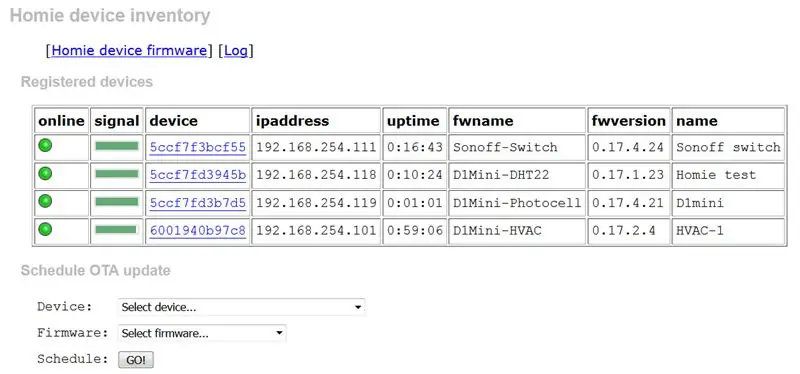
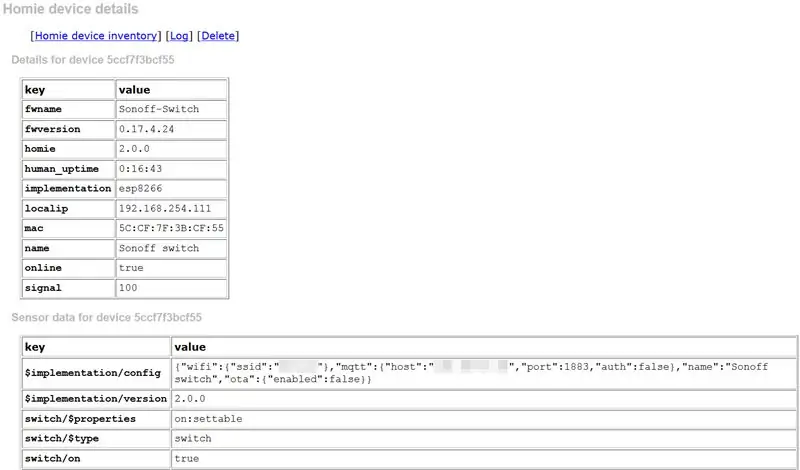
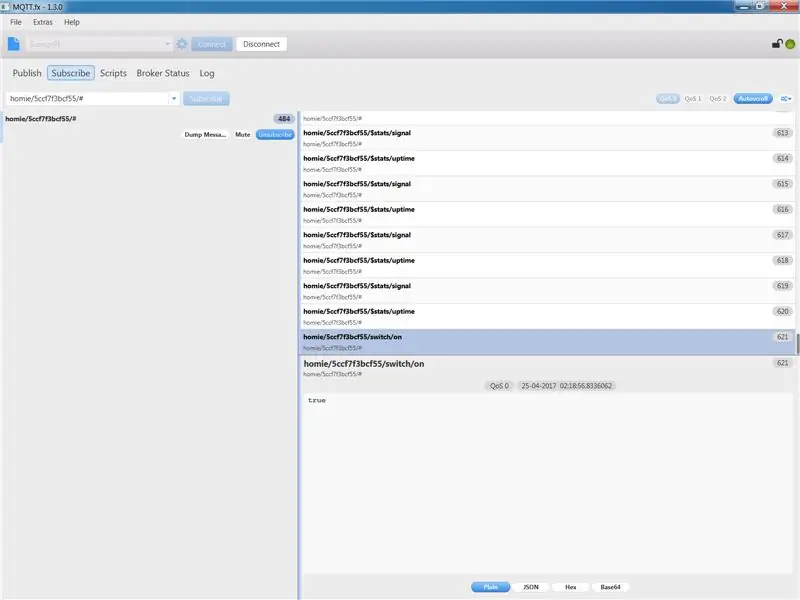
Hardver
Annak érdekében, hogy megbizonyosodjon arról, hogy működik -e:
- Húzzon ki mindent a konnektorból, nem akarja megsütni sem a Sonoffot, sem magát;
- Csatlakoztassa a hálózati kábelt a készülék bemenetéhez;
- Csatlakoztassa a kábelt a fővezetékhez.
Ha ez megtörtént, a Sonoffnak "normál módba" kell indulnia. Vagyis elvégzi a dolgát.
Szoftver
A homie eszköz hirdeti magát az MQTT brókernek. Ehhez nagyon szeretem:
- A homie-ota segítségével gyorsan áttekintheti az eszközöket és azok képességeit. Fő célja azonban az OTA frissítése;
- használja az MQTT.fx -et (Windows -on vagyok), hogy szippantja az üzeneteket a közvetítőn. Én is üzenetek küldésére használom a készülékekre.
Szoftver: homie-ota
Ez egy python -szkript, amely elindítja a webszervert. Innen bejelentkezhet a weboldalra, és a rendszer törli a részleteket. Feltétlenül olvassa el az install / readme fájlt, és hozza létre saját konfigurációs fájlját.
Szoftver: MQTT.fx
Ez egy Windows -alkalmazás, amely feliratkozott témákat jelenít meg, és lehetőséget ad üzenetek küldésére és további tartalmakra.
Ez egyfajta soros kimenet lesz az összes eszköz számára egyszerre. Mivel ez elég bőbeszédű lehet, csak bizonyos témákra korlátozhatja ("feliratkozás").
Egy általánosabb "hacker" -biztosító eszközért lásd: mosquitto_pub és mosquitto_sub.
5. lépés: Utolsó szavak

Elég sok témát érintettünk, hogy "csak firmware -t villanjunk".
Ez azonban a legalapvetőbb témája az ilyen típusú IoT -eszközöknek. Össze kell kapcsolnia mindegyiket, és össze kell kapcsolnia őket a való világgal.
Az "otthoni automatizálásról" szóló korábbi utasításaim óta ez az első alkalom, hogy a valós világot érinti. Milyen izgalmas!
Ügyeljen arra, hogy figyeljen:
- DIY otthoni automatizálási rendszer tervezése
- Homie eszközök építése IoT vagy otthoni automatizáláshoz
- Hogyan lehet áthidalni a homie csomópontokat egy PiDome szerverre?
Hmm, úgy tűnik, most írnom kéne egy PiDome-ot (a Twitteren, sokkal több naprakész infó)
Ajánlott:
556 időzítő használata léptetőmotor meghajtásához: 5 lépés

556 időzítő használata léptetőmotor meghajtásához: Ez az utasítás elmagyarázza, hogyan hajthat egy 556 időzítő léptetőmotort. Ehhez az áramkörhöz nincs szükség kódra
Időjárás alapú zenegenerátor (ESP8266 alapú Midi generátor): 4 lépés (képekkel)

Időjárás alapú zenegenerátor (ESP8266 alapú Midi generátor): Szia, ma elmagyarázom, hogyan készíts saját kis időjárás alapú zenegenerátort. Ez egy ESP8266 -on alapul, ami olyan, mint egy Arduino, és reagál a hőmérsékletre, az esőre és fényintenzitás. Ne várd el, hogy teljes dalokat vagy akkordprogramokat készítsen
2 váltóregiszter (74HC595) használata 16 LED meghajtásához: 9 lépés

2 váltóregiszter (74HC595) használata 16 LED meghajtásához: Ez az áramkör 2 műszakregisztert (74HC595) fog használni. A váltásregiszterek 16 LED kimenetként fognak meghajtani. Minden műszakregiszter 8 LED -et fog meghajtani. A műszakregiszterek úgy vannak bekötve, hogy minden műszakregiszter kimenete úgy fog kinézni, mint a másik
H -híd (293D) használata 2 hajtóműves Hobby Motors Ans Arduino meghajtásához; áramkör áttekintés: 9 lépés

A H -híd (293D) használata a 2 hajtóműves hobbimotorok meghajtásához Ans Arduino; áramkör áttekintése: A H -híd 293D egy integrált áramkör, amely 2 motor meghajtására képes. A H -híd előnye a tranzisztoros vagy a MOSFET -vezérlőáramkörökkel szemben az, hogy kóddal hajthatja meg a két motort kétirányban (előre és hátra)
A MicroPython firmware frissítése ESP8266 alapú Sonoff Smart Switch -en: 3 lépés (képekkel)

A MicroPython firmware frissítése ESP8266 alapú Sonoff Smart Switch -en: Mi a Sonoff? A Sonoff az ITEAD által kifejlesztett Smart Home eszközsor. A vonal egyik legrugalmasabb és legolcsóbb eszköze a Sonoff Basic és a Sonoff Dual. Ezek Wi-Fi-kompatibilis kapcsolók, amelyek egy nagyszerű chipen, az ESP8266-on alapulnak. Miközben
